iPhoneのカメラの性能の限界を超えてノイズの少ない夜景を撮影する方法
2014/03/03
価値ある情報をユーザー視点で発信するブログ
2014/03/03
もくじ
iPhone 5sのカメラはかなり高性能で、おおよそどんなシチュエーションでも必要十分なクオリティの写真が撮影可能。

しかし、撮影条件を任意に設定できないために、「感度を落としシャッタースピードを下げる代わりにローノイズで」といったことができない欠点があります。
暗所では、シャッタースピードが最大限高速に保たれるよう、増感しての撮影になります。結果として、撮影できる夜景の写真は、ノイズで少しザラついたものになってしまいます。
(十分きれいだと思いますが、そういうことにしないと話が続かないので)
夜景を撮影する際の欠点を撮影後に補う「コンポジット処理」という方法があるので紹介します。(続きは[Read More]から)
コンポジット処理は、主に天体写真を撮影するときに使われるものです。コンポジット処理をするソフトウェアの代表例としては、ステライメージがあります。Photoshop CC等でもできますね。
写真を撮影する際にたくさんシャッターを切って、同時に撮影したたくさんの写真の平均を取るのです。
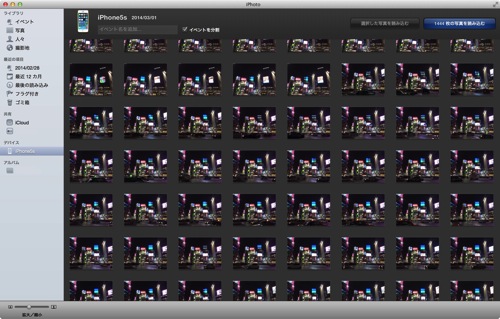
写真のザラつきとなるノイズは、写真ごとに乗り方が違う。
写真の平均を取ると、ノイズの向こうにある真の被写体が多数決で採択されて、結果としてノイズだけ消えるという仕組みです。

1枚の写真に対してかけるノイズリダクションと違って、写真のデティールが失われないどころか、ノイズの向こうに埋もれた被写体まで浮き出させる見事な処理結果を得ることができます。
iPhone 5sを持って夜の街に繰り出します。
コンポジット処理を適用するには、カメラを動かさずに何枚もシャッターを切る必要があります。それをどうやって実現するか?
iPhoneを動かさずに撮影する。
最も手軽な撮影方法に、iPhoneをどこかに置いて、ヘッドフォンのボリューム+ボタンでシャッターを切るというものがあります。
iOS標準のカメラアプリは、ヘッドフォンのボリューム+ボタンでシャッターを切ることができます。ヘッドフォンをレリーズ代わりに使うわけですね。
ただし、アングルの設定に大きな制約が生じます。

三脚を使うと、撮影に自由度が出てきます。しかし、いつでもというわけにはいかなくなりますね。

ヘッドフォンのボリューム+ボタンを使ってシャッターを切る場合、途切れなくシャッターが切られるように、ボタンを連打していないとオートフォーカスの動作が挟まってしまいます。
オートフォーカスが作動すると、微妙に像がそれまでとは変化してしまうので、コンポジット処理で使う画像を撮影する際には、オートフォーカスが挟まらないように注意する必要があります。
連続的にシャッターを切るなら、その手段として筆頭に挙がるiPhone 5sのバーストモード。しかし、バーストモードはヘッドフォンのボリューム+ボタン長押しではできない。
液晶をタップし続ける必要があるので、どうしても本体が動いてしまいがち。頑強な三脚を使わないと、本体を動かさずにシャッターを切るのが難しい印象です。
OS Xで無料でコンポジット処理する手段を模索してみました。
こちらから「ImageMagick 6.8.8-6 for Mac OS X 10.5 – 10.9」をダウンロードし、解凍して出てくるpkgをダブルクリックしてインストール。「Requires XQuartz」と書いてない方です。
ImageMagick installer for Mac OS X
こちらのスクリプト、average_image.appをダウンロード、解凍。
OS X Mavericksでは、実行時にaverage_image.appの動作がブロックされるので「システム環境設定>セキュリティとプライバシー>一般」で解除してください。
average_image.appは、/Applicationsなどにコピーしてください。JPGファイルをドラッグ&ドロップして使うので、Dockなどに置いておくと便利です。
HomebrewからImageMagickをインストールしてある環境も考慮してあります。その場合は、ImageMagickのインストールは不要です。それ以外の環境で動かなかった場合は、スクリプトを自分で手直ししてください。
コンポジット処理したい画像をまとめてドラッグ&ドロップします。
ドラッグ&ドロップする画像は、できるだけ変化の少ないものが望ましい。
カメラが動いてずれたりしていないか、事前に確認しておきます。大体10枚もあれば十分なので、30枚撮影したうち、動きの少ない10枚を選んで処理対象にする、といった感じにします。いろいろ試してみてください。

すると、デスクトップに処理済みの「averaged〜.JPG」という画像が書き出されます。
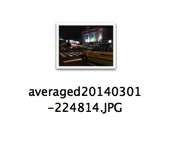
OS X Mavericksで動作を確認しています。
別OSを使っている方などに向けての情報。実際には、convertコマンドが以下のような感じで実行されています。ImageMagickさえ動けば、どのOSでもできます。
convert -average 01.JPG 02.JPG 03.JPG averaged.JPG
このオプションの存在は、ブログにコメントをくださったRuteruteに教えていただきました。ありがとうございます。
では、実際にコンポジット処理の威力を見ていきましょう。

左が処理前、右が処理後です。ノイズが消えました。

肉眼ではかなり真っ暗でしたが、悪条件にもかかわらず、ノイズレスな表現になっています。

左が処理前、右が処理後です。処理後の方が、ノイズが減り、デティールが向上しています。
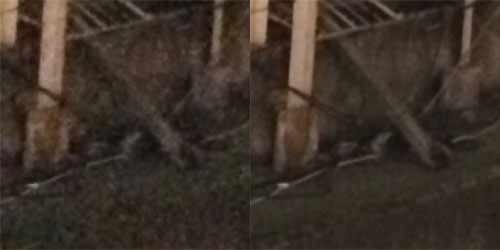
HDRをオンにした作例です。ここもかなり真っ暗。

やはり、ノイズが減っているにもかかわらず、デティールの向上が認められます。面白いですね。
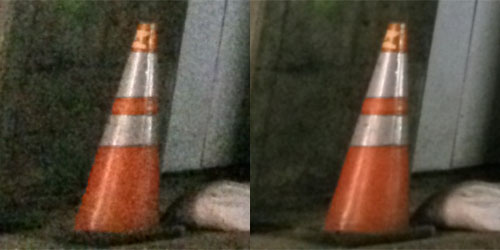
撮影方法さえ条件を満たしていれば、もちろん処理対象にできるのはiPhoneで撮影した写真に限りません。
いろいろ試してみてください。
などと書いていたら、「それcortex cameraってアプリでできるよ!」という指摘が。
@hitoriblog 『cortex camera』ってiPhoneアプリをオススメします♪
— MD (@yakeistyle) March 1, 2014
ヤバいっすよこのアプリ(笑)
シャッターボタンを押すと数秒間の撮影が始まって、終わるとコンポジット処理された画像がカメラロールに保存されます。
写真を連射し、それに対してコンポジット処理をかけるようです。iPhoneは手持ちなので、その間ユラユラ動いていますが、動いた分の位置合わせまでやってくれるようです。また、加速度センサーを見ていて、ブレの少ないタイミングでシャッターを切ってさえいるようです。完璧ですな。
処理前、処理後の比較ができませんが、仕上がりは確かにノイズレス。ただ、ちょっと塗り絵的な質感になるようです。位置合わせがある分か、はたまたノイズレスであることを強調するためにノイズリダクションまでかけているからか。とはいえ、便利度は強烈。
 Cortex Camera
Cortex Camera
カテゴリ: Photo & Video
販売元: John Corcoran(サイズ: 1.4 MB)
全てのバージョンの評価: 


 (53 件の評価)
(53 件の評価)
夜景カメラというものもあるとのこと。バルブ撮影ができるんですねぇ。
@hitoriblog ブログ見ました。他にも『夜撮カメラ』ってアプリもコンポジット(50枚まで)やバルブモードやインターバルがあったり、各種設定の自由度が高くてイイですよ。何かレビューは荒れてますけど(^◇^;) pic.twitter.com/nlL37bz5Nm
— ヒビキ (@hibiki_hemi) March 2, 2014
 夜撮カメラ
夜撮カメラ
カテゴリ: Photo & Video
販売元: Shigenori Ura(サイズ: 19.9 MB)
全てのバージョンの評価: 

 (228 件の評価)
(228 件の評価)
average_image.app / ImageMagickを使うことのメリットは、自然な画質と、HDRとの併用が可能、iOS以外で利用可能ということです。いろいろ遊んでみてください。